Что такое скорость интернета и как ее проверить онлайн. Как интернет скорость измерить
Как измерить скорость интернет-соединения!
Новички в компьютерной сфере, которые уже пользуются интернетом для каких-то своих дел или для работы, нередко задаются вопросом: «Как же узнать какая у меня скорость интернета, быстрый он или тормозной»? Особенно часто такой вопрос может возникнуть при скачивании каких-либо больших файлов из интернета, когда вы видите что почему-то файлы скачиваются очень медленно и при этом знаете, что у вас должна быть высокая скорость соединения с интернет. В данной статье я покажу наглядно, где и как можно проверить скорость вашего интернет-соединения, а также для чего это вообще нужно.
Для чего может потребоваться узнавать скорость интернет-соединения и от чего она зависит
Вопрос пользователей о том, какая у них скорость интернета, кстати, правильный, потому что скорость соединения с интернет нужно проверять каждому. Бывает такое (у меня самого такое было), что вы подключаете интернет от какого-либо провайдера, вам обещают скорость, предположим, 50 Мбит. Заключаете договор, начинаете пользоваться и даже не подозреваете до какого-то момента, что скорость то у вас в два раза ниже или даже более. Или, к примеру, сменили тариф с 30 Мбит на 60 Мбит, а толку то и нет, как скачивали с той же скоростью, так и скачиваете, только деньги переплачиваете за услуги. В этих случаях, если вы измерите свой скорость интернета и будете точно знать, что причин понижения скорости с вашей стороны никаких нет, то можно смело звонить / писать своему интернет-провайдеру и жаловаться на качество услуг, что скорость у вас такая-то, а платите вы за такую-то (значительно большую).
Сразу новичкам поясню, что значат те значения, в которых изменяется скорость интернет-соединения, т.е., к примеру — 50 Мбит. Скорость интернета в любых тарифах любых провайдерах, как правило, указывается именно в Мбит / сек (мегабит в секунду). При этом компьютер может иметь входящие соединения, например что-то скачивать и исходящие, когда вы что-то загружаете в сеть. В связи с этим, в тарифах провайдеров обычно указано 2 скорости: входящая (Download) и исходящая (Upload). Иногда эти скорости могут быть одинаковыми, а иногда исходящая скорость ниже чем входящая.
Но скорость указанная в Мбит / сек. — это не есть ваша реальная скорость скачивания / отдачи. Реальная скорость на устройствах измеряется в Мбайт / сек. (мегабайт в секунду).
Для того, чтобы вычислить реальную скорость (например, скорость скачивания) исходя из заявленной скорости интернет соединения от провайдера, нужно скорость в Мбит разделить на 8. Например, заявленная скорость скачивания = 50 Мбит. 50 / 8 = 6.25 Мбайт. Т.е. в этом случае максимальная скорость, с которой вы можете скачивать что-либо из интернета равна 6.25 Мбайт.
Конечно, скорость интернет соединения может зависеть не только от провайдера. Например, если вы пользуетесь выходом в интернет через беспроводную сеть Wi-Fi, то реальная скорость может быть ниже заявленной по той причине, что сам Wi-Fi роутер (то устройство, которое обеспечивает беспроводную связь в вашей квартире / доме) не может выдавать заявленную скорость ввиду своих технических характеристик или же у него плохая зона покрытия, т.е. та площадь в помещении, на которой вы сможете подключиться к Wi-Fi и получить хорошее качество связи. Вы также можете находиться в точке, где сигнал от Wi-Fi роутера плохой. К примеру, сидите через 2 бетонные стены, на прямом расстоянии 10-15 метров от роутера. Тогда, конечно, качество соединения будет плоховатым (сигнал будет сильно погашен через 2 стены) и скорость интернет-соединения будет соответствующим.Ну и ещё одна причина — нагрузка на сеть со стороны вас. К примеру, вы качаете что-то большое с интернета и ещё 2 человека сидят у вас дома и тоже активно шерстят интернет, видео смотрят, скачивают. В таком случае скорость интернета на одном компьютере уже не будет максимально возможной, потому что она поделится между всеми устройствами, которые на данный момент в интернете.
Следует знать, что для того, чтобы качество соединения с интернетом было наилучшим, нужно пользоваться проводным доступом в интернет, а не через беспроводную сеть Wi-Fi. На качество соединения по беспроводной сети Wi-Fi может сильно влиять ваше расположение в доме / квартире, а также технические особенности самого Wi-Fi роутера. Если же вы подключитесь к интернету по кабелю, то вы получите лучшее качество соединения.
Теперь рассмотрим как измерить скорость соединения с интернет, как входящую, так и исходящую.
Как измерить скорость интернет-соединения
Итак, если вам нужно измерить интернет-соединения, то это очень просто! Это можно сделать в онлайн на многих сайтах, но я остановлюсь на двух из них. Два потому что если один вдруг работать не будет, вы всегда сможете воспользоваться другим для измерения скорости интернета.
Вариант №1
Вам нужно перейти на сайт:
speedtest.net/ru/
Дожидаемся загрузки сайта пока в центре экрана, напоминающем экран ноутбука, не появится кнопка «Начать проверку».
Нажимаем «Начать проверку».

Программа начнёт поиск ближайшего к вам сервера, с которым будет происходить обмены сигналами для измерения скорости. Уже через несколько секунд запустится процесс измерения скорости входящего соединения, т.е. вашей скорости скачивания (на данном сервисе именуется как «Скорость получения»):

От вас никаких действий не потребуется. Стрелка на «спидометре» начнёт показывать скорость, а реальная скорость отобразится через несколько секунд, когда стрелка упадёт обратно на 0.
Сразу после измерения входящей скорости автоматически начнёт измеряться исходящая скорость (в данном сервисе «скорость передачи»):

Результаты видны вверху под соответствующими заголовками «Скорость получения» и «Скорость передачи».
Обратите внимание, что скорость замеряется в Мбит / сек. Как я уже выше говорил, чтобы узнать с какой реально скоростью вы будете скачивать и передавать файлы в интернете нужно перевести единицы в Мбайт / сек. Для этого показатели скорости делим на 8.
Также в этом окне, рядом со скоростью будет отображаться показатель «Ping». Это показатель задержки сигнала и измеряется в миллисекундах. Чем ниже Ping, тем лучше качество связи.
Также слева внизу в той же таблице будет виден ваш IP адрес в интернете:
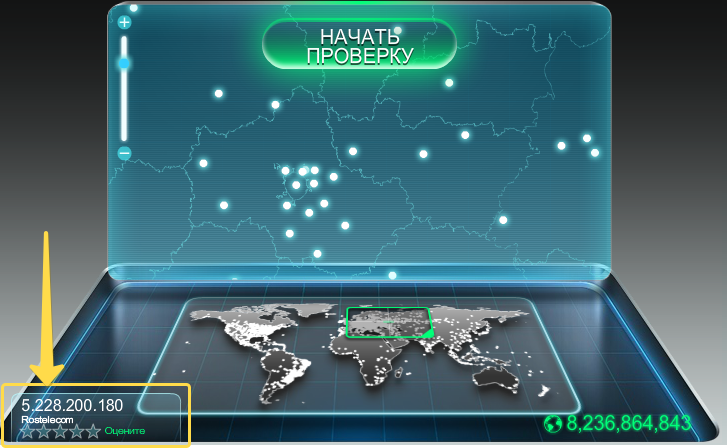
Кому-то заодно может пригодиться.
Вариант №2
Перейдите на сайт:
yandex.ru/internet
Слева будет отображаться основная информация об устройстве, через который вы зашли на сайт (IP адрес, браузер, разрешение экрана и ваш регион). А ниже под заголовком «Техническая информация» представлены более подробные сведения.
Для начала теста скорости нажмите кнопку «Измерить»:

Начнёт измеряться сначала скорость скачивания (входящая), а затем скорость передачи (исходящая). Через несколько секунд вы уже сможете видеть результаты:
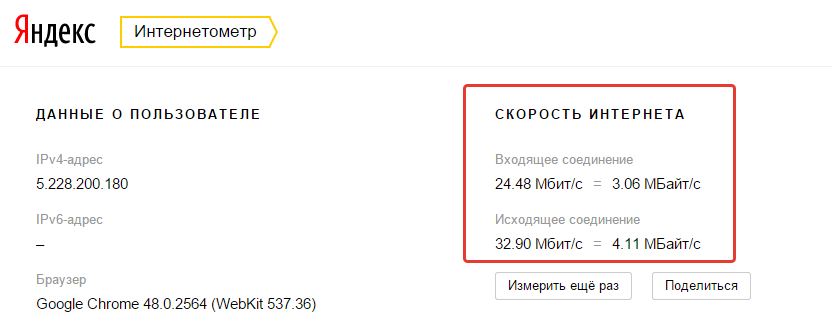
Здесь скорость из Мбит / сек. сразу переводится в Мбайт / сек., что удобно.
Представленными выше двумя способами можно измерить скорость интернет-соединения не только с компьютера, но со смартфона и планшета. Сверяйте свою скорость с той, что заявлена провайдерам по вашему тарифу и если никакой нагрузки на сеть у вас нет (к примеру, в интернете сидите вы один), подключены через кабель и при этом реальная скорость существенно отличается от заявленной, то это повод обратиться к своему провайдеру с претензией! Вы ведь всё-таки платите деньги за определённую скорость, а не за половину от неё :)
Хорошего вам дня и отличного настроения! До встречи!
serfery.ru
Как измерить скорость интернета онлайн

Иногда возникает потребность в проверке скорости интернета, возможно, просто из любопытства или по подозрению её снижения по вине провайдера. Для таких случаев существует много разнообразных сайтов, которые предлагают столь необходимую возможность.
Нужно сразу отметить, что показатели у всех серверов, содержащих файлы и сайты, разная, и зависит она от возможностей и загруженности сервера на конкретный момент времени. Измеряемые параметры могут меняться, и в общем итоге вы получите не точную, а приблизительную среднюю скорость.
Измерение скорости интернета онлайн
Замер осуществляется по двум показателям — это скорость скачивания и, наоборот, скорость загрузки файлов из компьютера пользователя на сервер. Первый параметр обычно понятен — это загрузка сайта или файла при помощи браузера, а второй используется в случаях, когда вы загружаете файл из компьютера на какой-либо онлайн сервис. Рассмотрим различные варианты для измерения скорости интернета более подробно.
Способ 1: Тест на Lumpics.ru
Вы можете проверить интернет соединение на нашем сайте.
Перейти к тестированию
На открывшейся странице нажмите на надпись «GO», чтобы начать проверку.

Сервис подберет оптимальный сервер, определит вашу скорость, визуально отобразив спидометр, после чего выдаст показатели.
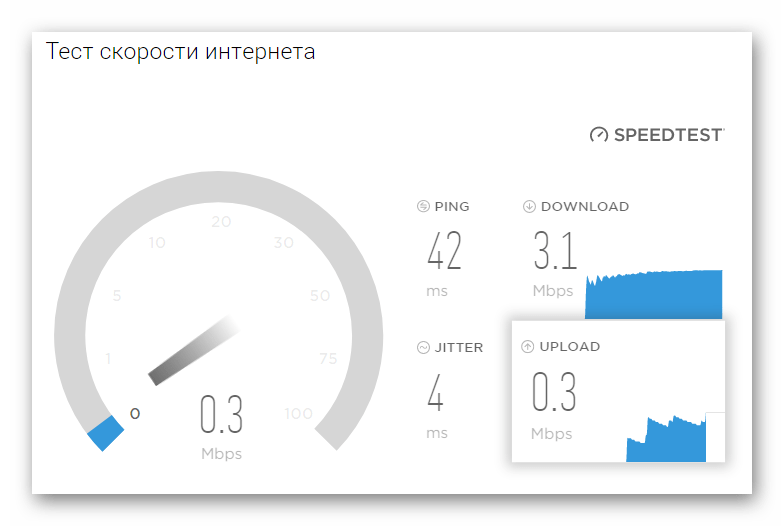
Для большей точности рекомендуется повторить тест и сверить полученные результаты.
Способ 2: Яндекс.Интернетометр
Компания Яндекс также имеет свой сервис для проверки скорости интернета.
Перейти к сервису Яндекс.Интернетометр
На открывшейся странице нажмите на кнопку «Измерить», чтобы начать проверку.

Кроме скорости, сервис также показывает дополнительную информацию об IP адресе, браузере, разрешении экрана и вашем местоположении.

Способ 3: Speedtest.net
Данный сервис имеет оригинальный интерфейс, и кроме проверки на скорость также выдает дополнительную информацию.
Перейти к сервису Speedtest.net
На открывшейся странице нажмите на кнопку «НАЧАТЬ ПРОВЕРКУ», чтобы запустить тестирование.
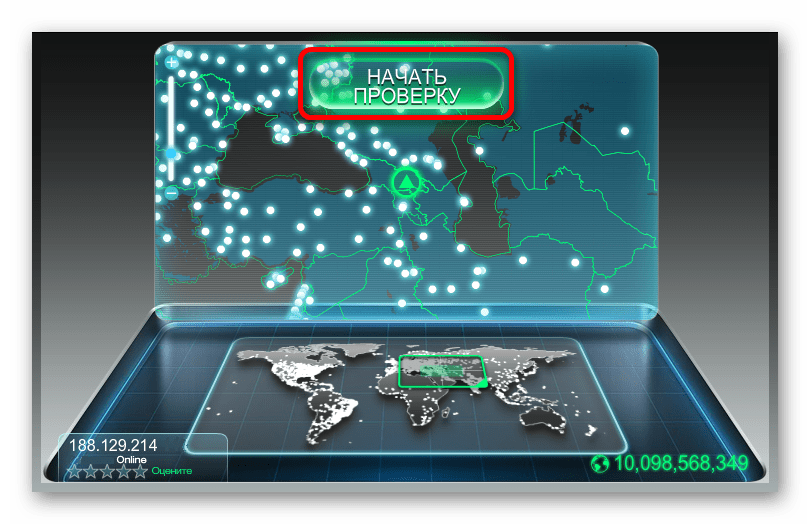
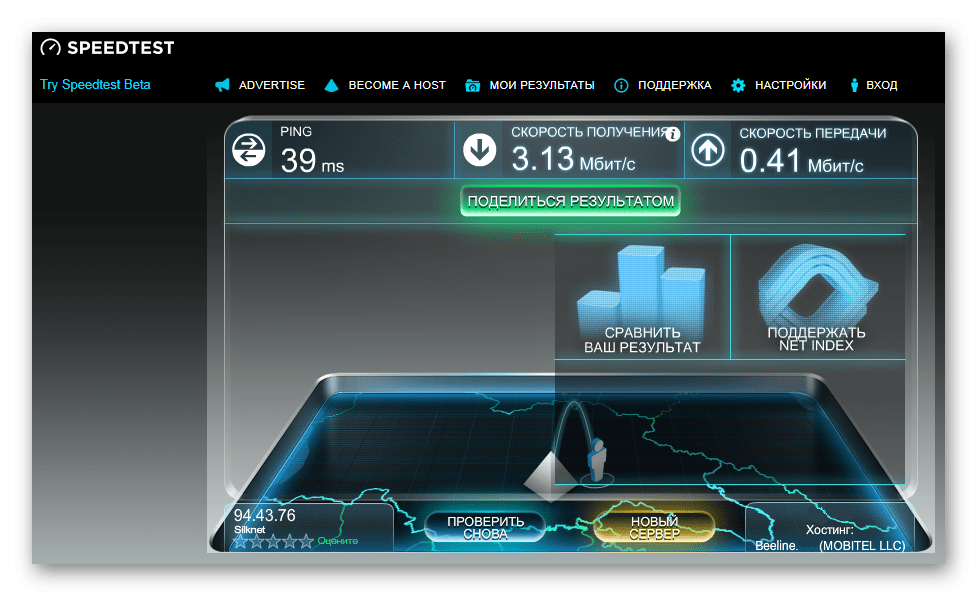
Способ 4: 2ip.ru
Сервис 2ip.ru проверяет скорость соединения и обладает дополнительными функциями для проверки анонимности.
Перейти к сервису 2ip.ru
На открывшейся странице нажмите на кнопку «Тестировать», чтобы начать проверку.

2ip.ru также выдает информацию о вашем IP, показывает расстояние до сайта и имеет в наличии другие возможности.

Способ 5: Speed.yoip.ru
Этот сайт способен измерить скорость интернета с последующей выдачей результатов. Он также сверяет точность тестирования.
Перейти к сервису speed.yoip.ru
На открывшейся странице нажмите на кнопку «Начать тест», чтобы начать проверку.

При измерении скорости может возникнуть задержка, что повлияет на общий показатель. Speed.yoip.ru учитывает такой нюанс и оповещает вас, были ли перепады во время проверки.

Способ 6: Myconnect.ru
Помимо измерения скорости, сайт Myconnect.ru предлагает пользователю оставить отзыв о своем провайдере.
Перейти к сервису Myconnect.ru
На открывшейся странице нажмите на кнопку «Тестировать», чтобы начать проверку.

Кроме показателей скорости, вы можете посмотреть рейтинг провайдеров и сравнить своего поставщика, например — «Ростелеком», с другими, а также посмотреть тарифы предлагаемых сервисов.
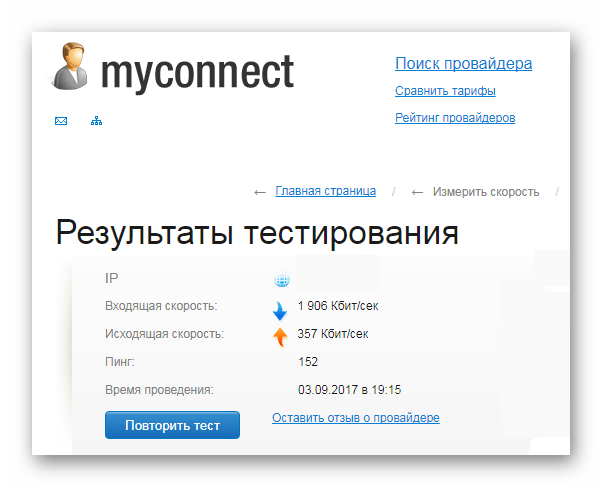
В заключении обзора, нужно отметить, что желательно воспользоваться несколькими сервисами и вывести на основании их показателей средний результат, что в конечном итоге можно будет назвать вашей скоростью интернета. Точный показатель определить можно только в случае с конкретным сервером, но так как различные сайты находятся на разных серверах, и последние также могут быть загружены работой на определенный момент времени, возможно определить только приблизительную скорость.
Для лучшего понимания можно привести пример — сервер в Австралии может показать более низкую скорость чем сервер находящийся где-то рядом, например, в Белоруссии. Но если вы заходите на сайт в Белоруссии, а сервер, на котором он расположен, перегружен или технически более слабый чем австралийский, то он может выдать скорость медленнее чем австралийский.
 Мы рады, что смогли помочь Вам в решении проблемы.
Мы рады, что смогли помочь Вам в решении проблемы.  Задайте свой вопрос в комментариях, подробно расписав суть проблемы. Наши специалисты постараются ответить максимально быстро.
Задайте свой вопрос в комментариях, подробно расписав суть проблемы. Наши специалисты постараются ответить максимально быстро. Помогла ли вам эта статья?
Да Нетlumpics.ru
Как проверить скорость интернета на компьютере: лучшие способы замера
 Разобраться с тем, как проверить скорость интернета, бывает крайне необходимо. Причина — медленная загрузка сайтов или желание убедиться в соответствии заявленных провайдером данных реальным показателям. Представленные ниже способы определения скорости передачи данных помогут пользователям справиться с поставленной задачей.
Разобраться с тем, как проверить скорость интернета, бывает крайне необходимо. Причина — медленная загрузка сайтов или желание убедиться в соответствии заявленных провайдером данных реальным показателям. Представленные ниже способы определения скорости передачи данных помогут пользователям справиться с поставленной задачей.
Перед проверкой
Перед тем как начать проверку скорости интернета, необходимо ознакомиться с несколькими подготовительными этапами, облегчающими понимание процедуры.
Используемые термины
Работая с различными сервисами и программами, пользователь сталкивается со словами, значение которых может быть неизвестно или непонятно. Отдельные из них будут рассмотрены ниже:
- Входящая скорость определяет быстроту загрузки файлов из интернета. Основной показатель, под которым подразумевают скорость интернета. Измеряется в Мбит/с и чем больше это значение, тем быстрее будет загружаться информация, другие данные, открываться веб-страницы.
- Исходящая скорость — показатель, определяющий быстроту загрузки данных с локального устройства в сеть: на сервер или другие устройства.
 Пинг — время передачи информации от устройства к серверу и получения ответа от него. Чем меньше это значение, измеряемое в миллисекундах, тем лучше обмен данными. Высокий пинг — более 50 мс — влияет на время скачивания файлов, значительно увеличивая его.
Пинг — время передачи информации от устройства к серверу и получения ответа от него. Чем меньше это значение, измеряемое в миллисекундах, тем лучше обмен данными. Высокий пинг — более 50 мс — влияет на время скачивания файлов, значительно увеличивая его.
Подготовка устройства
Устройство, с которого будет проводиться тестирование скорости интернета, требует небольшой предварительной подготовки. При этом следует учитывать, что скорость при подключении с модемов и роутеров (маршрутизаторов) значительно ниже домашнего (кабельного) соединения. Что надо сделать:
- Подключиться к сети с устройства, на котором будет проводиться проверка. Если к источнику сигнала подключено и другое оборудование, предварительно отключить их от сети.
- Закрыть программы, способные повлиять на результат: торрент-клиент или браузер с открытыми вкладками, прочие.
- При проверке через онлайн-ресурсы отключить расширения в браузере, в том числе и блокировщик рекламы.
Измерение скорости доступно и с wi-fi, однако сведения могут быть неточные.
Встроенные средства
Этот способ достаточно прост и доступен для проверки скорости интернета на компьютере Windows 7 или Windows 10, при этом сам порядок действий не зависит от ОС – операционной системы. Выполнить следующим образом:
- Открыть «Центр управления сетями и общим доступом», щелкнув левой кнопкой мыши по значку сети в панели задач.

- Найти активное интернет-соединение среди имеющихся и кликнуть по нему.
- В появившемся окне будут содержаться свойства интернет-соединения, позволяющие посмотреть примерную скорость.
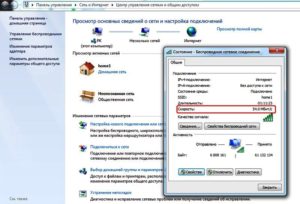 Этот метод отличается серьезной неточностью. Он помогает узнать наибольшую скорость интернета, однако может дать преувеличенные данные. Нередко бывают случаи, когда при скорости в 1 Мб/с и менее показываются значения в 15 и более Мб/с.
Этот метод отличается серьезной неточностью. Он помогает узнать наибольшую скорость интернета, однако может дать преувеличенные данные. Нередко бывают случаи, когда при скорости в 1 Мб/с и менее показываются значения в 15 и более Мб/с.
Проверка онлайн-сервисами
Простой вариант, как узнать и проверить скорость интернета на компьютере, — специально предназначенные для этого сайты. С их помощью измеряется скорость wi-fi и любого другого подключения. Лучшие будут рассмотрены ниже.
Перед тем как начинать любую проверку, необходимо уточнить официально предоставляемые провайдером скоростные показатели. Зная эти данные, станет понятно, насколько заявленные значения соответствуют действительности.
Speedtest.net
«Спидтест» — один из популярных сервисов проверки и тестирования скорости интернета, пользоваться которым достаточно просто, для этого.
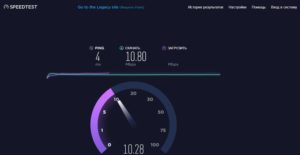
- Перейти на официальный сайт сервиса.
- Нажать на кнопку «Begin test» (начать тест).
- После этого сервис определит необходимые показатели. Сначала будет показан пинг, затем входящая и исходящая скорости.
2ip.ru
Более простой сервис для измерения скорости интернета, созданный в России, — это 2ip.ru. При посещении сайта автоматически определяются некоторые показатели, в том числе месторасположение пользователя и провайдер. Чтобы узнать нужную информацию, пролистать страницу вниз и нажать на кнопку «Начать тестирование». По его результатам предоставляется необходимая информация.
Pr-cy.ru
Данный сайт предназначен для веб-разработчиков и тех, кто желает проверить определенный интернет-ресурс на наличие ошибок и прочих параметров. Однако измерить скорость интернета также возможно.
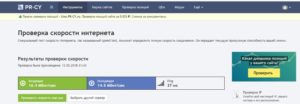
Для этого:
- Нажать на кнопку «Проверка скорости интернета».
- В открывшемся окне выбрать «Начать тест скорости интернета».
- По итогам выводятся основные сведения, описанные в предыдущих примерах.
Интернетометр
Сервис от «Яндекса», с помощью которого возможно тестирование скорости интернета. Для этого достаточно перейти на его страницу и нажать на кнопку «Измерить». Кроме сведений, описанных выше, выводится информация о пользователе, в том числе провайдер, IP-адрес и месторасположение.
Fast.com
 Эта служба отличается от всех прочих тем, что пользователю не понадобится нажимать на какие-либо кнопки или искать данные среди прочей информации. При открытии сайта начнется автоматическая проверка интернет-сигнала. В окне показываются большие цифры с необходимыми сведениями.
Эта служба отличается от всех прочих тем, что пользователю не понадобится нажимать на какие-либо кнопки или искать данные среди прочей информации. При открытии сайта начнется автоматическая проверка интернет-сигнала. В окне показываются большие цифры с необходимыми сведениями.
«Ростелеком»
Ресурс создан специально для пользователей указанной компании. Чтобы воспользоваться им, достаточно перейти на сайт и нажать на кнопку «Начать тестирование». Проверка по времени займет не больше двух минут.
Другие сервисы
Существует большое количество других сайтов, с помощью которых проверяется speed-показатель в онлайн-режиме. Представленные ниже сайты одинаково эффективны, рекомендуются к применению:
- SPEED.IO.
- Speedmeter.de.
- Voiptest.org.
- MainSpy.ru.
С помощью программных средств
 Учитывая, что проблемы с интернет-сигналом бывают серьезные, использование онлайн-сервисов иногда не дает результатов: сайт, например, не загружается. В этом случае следует обратить внимание на отдельные утилиты, устанавливаемые на ПК.
Учитывая, что проблемы с интернет-сигналом бывают серьезные, использование онлайн-сервисов иногда не дает результатов: сайт, например, не загружается. В этом случае следует обратить внимание на отдельные утилиты, устанавливаемые на ПК.
Торрент-клиенты
Как бы ни казалось удивительным, но с помощью торрент-клиента возможно определить скорость интернета на ноутбуке или ПК. В процессе загрузки каждый торрент сообщит информацию о названии, весе файла и объеме обработанного трафика. Чтобы узнать, как быстро передается файл — на примере BitTorrent, — нажать левой кнопкой мыши на строку с названиями перечисленных выше столбцов. В появившемся окне поставить галочку напротив пункта «Загрузка», если таковой не отображается сразу, и просмотреть получаемые значения.
Специальные утилиты
Кроме онлайн-сервисов существуют и программы для ПК, с помощью которых тестируется интернет-соединение. Работает с любым типом подключения: «вай-фай», роутер и т.д.
NetWorx
 Одна из немногих программ с портативной версией. Она имеет небольшой вес, занимает немного места после установки. Для быстрого доступа к функциям значок утилиты добавляется в панель задач. Чтобы получить точную информацию о входящей (DL) и исходящей (UL) скоростях, нужно щелкнуть по этому значку.
Одна из немногих программ с портативной версией. Она имеет небольшой вес, занимает немного места после установки. Для быстрого доступа к функциям значок утилиты добавляется в панель задач. Чтобы получить точную информацию о входящей (DL) и исходящей (UL) скоростях, нужно щелкнуть по этому значку.
В сети имеется немалое количество других, не менее эффективных программ. В перечень наиболее распространенных входят следующие:
- LAN Speed Test.
- Speed-O-Meter.
- BWMeter.
Заключение
С помощью описанных выше средств пользователь узнал, как определить скорость интернета на компе, получить сведения о действующем интернет-подключении у себя дома. Чтобы информация была точна, необходимо воспользоваться несколькими из перечисленных выше методов.
Похожие статьи
vpautinu.com
Что такое скорость Интернета и как ее измерить?
Неопытные пользователи всемирной Сети часто интересуются, что такое скорость Интернета и как ее можно измерить. В данной статье даются ответы на эти вопросы.
Многие представители провайдеров, пытаясь продать услуги своей компании, красиво расписывают всевозможные преимущества и «вкусности» использования Интернета именно от них. И как узнать, какая скорость Интернета предоставляется данным провайдером? Такую информацию можно получить моментально из уст менеджера, или воспользовавшись звонком в техподдержку. Чаще всего это бывают стандартные 100 мегабит в секунду, но что это значит на самом деле? 100 Мбит/с – это максимальная пропускная способность для сетевых карт компьютеров, следовательно, предел для скорости Интернета. При этом человеку, далекому от всего этого, не совсем понятно, что значат все эти мегабиты.

Какая скорость моего Интернета?
Этот показатель измеряется самой маленькой единицей информации – битами в секунду. Чтобы было легче понять, что такое скорость в 1 мегабит, не имея при этом широких познаний в информатике, нужно представить себе обычную песню – они в среднем «весят» 4-5 мегабайт. Поскольку единицы измерения разные, нужно изменить 1 мегабит, поделив его на 8 (поскольку 1 байт – это 8 бит). Отсюда получаем, что скорость Интернета равна 0,125 мегабайтам (125 килобайт в секунду). При простом делении выходит, что данный музыкальный файл скачается за 40 секунд. Если качать такой файл на максимально возможной скорости в 100 мегабит, то получается, что песня появится на компьютере менее чем за одну секунду.

На самом деле все эти подсчеты являются лишь теоретической частью вопроса о скорости передачи данных, поскольку имеется множество факторов, из-за которых реальные показатели могут отличаться от заявленных параметров. Даже зная, что такое скорость Интернета, наверняка рассчитать ее все равно не выйдет по следующим причинам:
1. Загруженность линии соединения может повлиять на скорость. Некоторые провайдеры не выдерживают большой нагрузки из-за одновременного использования их Интернета, поэтому в часы активной загрузки сети скорость может снижаться.
2. Плохое качество соединения также может подпортить скорость.
3. Очень важным пунктом является пропускная способность канала компании, которая предоставляет услуги.
4. Само собой, сайты, которые посещает пользователь, также очень важны. Какие-то из них сами по себе слишком перегружены или расположены на некачественных хостингах, поэтому медленнее загружаются.

Понимая, что такое скорость и учитывая все ее нюансы, можно измерить ее с помощью различных сервисов, провести в сутки несколько тестов по измерению параметров соединения, дабы найти какой-то реальный средний показатель. Тут не стоит удивляться тому, что, возможно, заявленные данные будут немного выше. Только в случае серьезных отличий стоит позвонить в техподдержку, чтобы узнать причину таких несоответствий. Проводить все работы необходимо с выключенными программами, которые используют интернет-соединение.
fb.ru
Как проверить скорость интернета на компьютере онлайн: тест скорости speedtest

Prostoweb решил узнать секреты измерения и глобальной проверки скорости интернета, которую предлагает ваш интернет-провайдер, с помощью специальных программ и сервисов тестирования: Speedtest или Спидтест, 2ip.ru, Realspeed. Какая у меня скорость интернета? - ведь этот вопрос волнует многих интернет-пользователей. Изучаем спид тест скорости интернета вместе!
В чем измеряется скорость интернета
Интернет — всемирная система объединённых компьютерных сетей, построенная на базе IP и маршрутизации IP-пакетов. Интернет образует глобальное информационное пространство, служит физической основой для Всемирной паутины (World Wide Web - WWW) и множества других систем (протоколов) передачи данных. Часто упоминается как Всемирная сеть и Глобальная сеть.
Интернет – это компьютерная сеть, наподобие тех, которые есть в большинстве офисов, только исполинских масштабов и покрывает она весь мир.

Частичная карта Интернета, основанная на данных от 15 января 2005 года (http://www.opte.org/maps/)
Потому в действительности «скорость или замер скорости интернета» это не что иное, как скорость передачи данных в сети, которая зависит от многих факторов.
Эта скорость измеряется в физических единицах, как отношения времени передачи к объёму переданной информации. Многие слышали о таких показателях, как Кбит/сек, Мбит/сек, Гигабит/сек, они, подобно скорости автомобиля, показывают насколько быстро к нам «доедет» нужный файл из сети или веб-страничка.
Байт – это единица хранения и обработки цифровой информации.
- 1 Байт = 8 битам. Именно к байту приводятся все большие объёмы информации, исчисляемые в компьютерных технологиях.
- 1 килобайт (Кбайт) = 1024 байт.
- 1 мегабайт (Мбайт) = 1024 Кбайт. Её применяют для измерения объёмов носителей информации.
- 1 гигабайт (Гбайт) = 1024 Мбайт.
Скорость передачи данных (скорость соединения) измеряется в килобит в секунду (Кбит/сек). Мегабит в секунду (Мбит/сек.) = 1024 Кбит/сек.
Начинающие пользователи интернета часто путают килобиты с килобайтами. Потому рассмотрим пример. Представим что, в нашем тарифном плане скорость интернета составляет 0,5 Мегабит/с или 512 Кбит (Кб) в секунду. Если перевести скорость в килобайты, то получим 512 Кбит/8 = 64 Кбайт/с. Именно такую максимальную скорость следует ожидать при отображении скорости закачки в download-менеджерах или торрент клиентах.
В реальности скорость всегда будет несколько ниже, чем заявлено в тарифном плане вашего провайдера. Если вам понадобиться перевести одни единицы измерения скорости соединения в другие, воспользуйтесь онлайн-калькулятором, которые поможет вам в этом.
Для наглядности показателей скорости соединения, представим типичную веб-страницу, которая занимает 100 килобайт, песню – в среднем 3072 килобайта (3 мегабайта), фильм - 1572864 килобайт (1,5 гигабайта). Составим таблицу зависимости скорости скачивания от скорости интернета.
Скорость скачивания
56 кбит/с
256 кбит/с
1 Мбит/с
16 Мбит/с
100 Мбит/с
Web-страница | 14,2 сек | 3.1 сек | <1 сек | <1 сек | <1 сек |
Песня | 7,1 мин | 1,5 мин | 23,4 сек | 1,5 сек | <1 сек |
Фильм | 59,5 час | 13 час | 3,2 час | 12,2 мин | 2 мин |
Как тестировать скорость интернета
В большинстве случаев за скорость доступа в интернет нужно платить. И чем выше она, тем дороже нам это обходиться. Основное, что должно беспокоить каждого пользователя - действительно ли мы получаем то за что платим. Для проверки и контроля скорости интернета существует несколько групп программных продуктов.
Онлайн-тесты

Это сайты, на которых размещены скрипты, показывающие вашу скорость относительно какого-либо сайта. Следует отметить, показания этих сайтов дают погрешность. Даже при двух последовательно проведённых тестах вы можете получить результаты, отличающиеся на 20-30 %. Для повышения точности тестов, необходимо выключить все программы, потребляющие траффик. А также выбрать тестер, наиболее близко расположенный к вам географически. Полезно провести ряд замеров в разное время суток, учитывая, что тестовые сервера могут быть загружены в определенное время сток.
Наиболее известные бесплатные сайты для тестирования скорости интернета:
- http://speedtest.net/ - один из самых известных сервисов для тестировании скорости интернет-соединения. Для начала теста жмем «Begin Test» и получаем скорость скачивание и скорость отдачи файлов.
- http://2ip.ru/speed/ - хостер, который предоставляет огромное количество тестов и исчерпывающую информацию о вашем подключении.
- http://www.speedtest.com.ua/speedtest-net.htm - упрощенный вариант speedtest.net.
- http://www.speedtest.com.ua/ - также простой тест скорости на украинском домене. Нажать кнопочку «Начать тест».
- http://realspeed.co.kz/ - ещё один русскоязычный тестер.
- http://www.numion.com/YourSpeed/ - этот тестер может показать сводную статистику за 25 замеров и также позволяет проверять скорости относительно серверов в разных странах мира.
Программы для определения и тестирования скорости интернета, требующие установку на ПК
Таких программ очень мало, потому что протестировать скорость загрузки интернета лучше между вашим компьютером и удаленным сервером, которыми и являются выше описанные сайты.

- NetWorx - это бесплатная программа под Windows, предназначенная для отслеживания трафика (локальной сети и интернет) и измерения скорости сетевых соединений.
- BitMeter – Программа подсчета статистики трафика. Отображает в режиме реального времени график входящего и исходящего трафика, а также статистику.
К сожалению, все вышеперечисленные оценочные инструменты не выдают точных значений скорости. Потому если вы получите результат ниже заявленного вашим провайдером, не спешите делать выводы, ибо в каждый момент времени, условия соединения вашего компьютера с данным тестом могут изменяться в зависимости от многих факторов: погода, магнитные бури, полнолуние, пробка на дороге и т.д. Но в то же время результаты тестов будут веским аргументом в вашу пользу в споре с провайдером.
Видео дня
2-х летний малыш любит бросать. Посмотрите, что случилось, когда родители купили ему баскетбольное кольцо!
www.prostoweb.com.ua
Как проверить скорость интернета на компьютере?
 Стабильный и быстрый интернет – это то, без чего сложно представить современный компьютер.
Стабильный и быстрый интернет – это то, без чего сложно представить современный компьютер.
Понятие высокой скорости интернета для каждого пользователя свое, некоторым достаточно подключения с передачей и загрузкой данных в 20 Мбит в секунду, другим требуется не меньше 500 Мбит.
Проверить скорость интернета, к которому подключен компьютер, очень просто. Есть несколько сервисов, которые позволяют это сделать, и их работу рассмотрим в рамках данного выпуска.
Вы можете посмотреть видео, о том как проверить скорость интернета на компьютере. Или же изучить статью ниже.
Как проверить скорость интернета сервисом Яндекс?
Компания Яндекс имеет множество различных веб-инструментов, направленных, как на разработчиков, так и на простых пользователей.
Одним из сервисов, которым Яндекс предлагает пользоваться бесплатно, является «Интернетометр». Он позволяет определить не только скорость интернета на входящее и исходящее соединение, но также и некоторые другие параметры сети.
Пользоваться Интернетометром от Яндекса легко и удобно:
- Перейдите на сайт сервиса: https://yandex.ru/internet/;

- Сразу после перехода на сайт, вы заметите, что сервис определил браузер, с которого выполнен вход, а также IP, разрешение монитора и регион. Ниже есть подробная техническая информация о cookie, браузере, операционной системе и прочих характеристиках соединения и устройства, с которого вы выполнили вход на сайт;

- Чтобы начать измерение скорости интернета, нужно нажать кнопку «Измерить»;
- Начнется процесс замера скорости интернета, который использует компьютер. На измерение потребуется пара минут, после чего вы увидите результат.

При желании, можно выполнить проверку повторно после завершения, либо поделиться информацией о полеченных данных в социальных сетях.
Кстати! Если Вы хотите увеличить скорость интернета до максимума, то я рекомендую вам изучить следующие выпуски:
- Как увеличить скорость интернета до максимума
- Как поднять скорость Интернета? Пошаговые Рекомендации!
- Как ускорить интернет на 15 — 20%?
Как проверить скорость интернета через сервис SpeedTest?
Пожалуй, самым известным сервисом для измерения скорости работы интернета является Speedtest.
В отличие от сервиса Яндекс, он не предоставляет дополнительную техническую информацию, и его основная задача – быстро проверить скорость интернет-соединения.

Обратите внимание: Speedtest – это не только сайт в интернете, но и приложение для мобильных устройств. Если замерять скорость интернета требуется довольно часто, имеет смысл скачать программу на смартфон или планшет.
Чтобы выполнить замер скорости интернета через сервис Speedtest, нужно на странице сайта нажать на кнопку «Начать». Ссылку на этот сервис вы также найдете в описании к этому видео.
В отличие от сервиса Яндекс, Speedtest в процессе замера данных о скорости интернета демонстрирует красивую графику, напоминающую работу спидометра.

После замера скорости сети пользователь узнает не только число Мбит в секунду на загрузку и выгрузку данных, но также и данные о пинге при подключении к серверам в регионе, который можно выбрать перед началом теста.

Обратите внимание: Если сервер для тестирования не выбрать самостоятельно перед началом проверки скорости интернета, сервис Speedtest автоматически будет проверять скорость подключения к ближайшему по географической локации серверу или к серверу провайдера интернета. Результаты, в зависимости от подключения к разным серверам, будут отличаться.
Проверка скорости интернета с помощью сервиса 2ip
Еще один известный российский сервис для проверки скорости интернета – это 2IP.
В отличие от конкурентов, данный сервис имеет значительно больше функций, но многие из них могут быть интересны только администраторам сайтов.
Как и сервис Speedtest, 2IP умеет проверять соединение при подключении к серверам в различных регионах. Выбрать сервера можно на соответствующей карте, представленной на странице инструмента для замера скорости интернета.

Стоит отметить, что большая часть серверов, к которым можно подключиться через 2IP, расположены на территории Российской Федерации.
Чтобы замерить скорость интернета, нажмите на кнопку «Тестировать», после чего появится визуализация спидометра, по которой можно следить за результатами измерения.

После проверки вы получите результаты измерения, которыми можно также поделиться в социальных сетях.

Обратите внимание, что под результатами измерения сервиса 2IP есть возможность посмотреть различные статистические данные.
Например, можно узнать среднюю скорость интернета в том регионе, где вы находитесь, посмотреть среднюю скорость интернета от вашего провайдера (на основе других измерений), узнать максимальную скорость интернета среди замера за последние сутки и так далее.
Кстати существует еще и неплохая программа NetWorx для замера скорости интернета. Если хотите, то можете воспользоваться и ей.
Ну а на сегодня все! Напишите пожалуйста в комментариях получилось ли у вас измерить скорость вашего интернета с помощью различных сервисов! И какой из сервисов вам понравился больше всего.
А также не забудьте подписаться на наш канал YouTube и оповещения, нажав на колокольчик возле кнопки подписки!
Источник: https://okeygeek.ru/kak-proverit-skorost-interneta-na-kompyutere/
rabota-na-kompjutere.ru
Как измерить скорость интернета на своем компьютере
В данной статье вы узнаете, как измерить скорость интернета на своем компьютере. Рассмотрим самые полезные сервисы, которые с точностью измерят ваше интернет соединение.
Содержание статьи
Тестирование производительности вашего интернета, это простое действие с которым справится любой пользователь. Вам не нужно использовать дополнительное программное обеспечение, все, что вам понадобится — это компьютер с веб-браузером. Но есть также несколько вещей, которые вы можете сделать, чтобы убедиться, что вы получаете наиболее точное чтение вашего интернет-соединения.
Настройка перед проверкой скорости
Для достижения наилучших результатов вы должны использовать проводное соединение, если это вообще возможно.
Таким образом, вам не нужно беспокоиться о влиянии помех и производительности, которые могут возникнуть, когда вы используете Wi-Fi. Если у вас есть какие-либо другие устройства в вашей домашней сети, для лучшего результат отключите все текущие интернет соединения, чтобы ваша скорость никуда не терялась во время проверки.
Если вы не можете подключиться с помощью проводного соединения, а используете только Wi-Fi, скажем, у вас MacBook Air, планшет или другое устройство, не оснащенное портом Ethernet, сделайте все возможное, чтобы свести к минимуму помехи.
Убедитесь, что в вашей Wi-Fi сети, нет подключенных других электронных устройств, таких как смартфоны, планшеты, ноутбуки. Временно отключите все другие устройства из сети Wi-Fi. В конце концов, вы не хотите, чтобы другой компьютер в вашей сети загружал программное обеспечение, и нагружал вашу сеть, во время запуска тестов.
Проверьте и отключите все программы
Проверьте на своем компьютере все программы связанные с интернетом, чтобы убедиться, что они не нагружают ваш интернет канал во время проверки скорости.
Перед проверкой, убедитесь, что ваш компьютер не загружает что-то в фоновом режиме. Для этого откройте диспетчер задач в Windows (вызванный нажатием ctr-alt-delete) или Activity Monitor в OS X и найдите сетевую статистику (она обозначена как «Сеть»).

Закройте все приложения на своем компьютере, которые нагружают вашу сеть, а также проверьте, чтобы приложения не загружали обновления программного обеспечения во время проверки скорости соединения. Если ваша операционная система загружает обновления, вы можете подождать когда она полностью их загрузит и установит, а потом вы уже можете сделать проверку скорости.
Если у вас возникли проблемы с подключением, сделайте перезагрузку вашего модема или маршрутизатора, выключите на несколько секунд, а потом заново включите.
Как измерить скорость интернета на своем компьютере
Speedtest.net от Ookla — это сайт для тестирования вашего интернет-соединения.
Все, что вам нужно — это веб-браузер с включенным JavaScript (если вы его не отключили) и Adobe Flash. Если вы получили сообщение с предложением использовать более быстрый браузер, не обращайте на него внимания;
Веб-браузеры могут влиять на скорость рендеринга веб-страницы, но это никак не связано с вашей скоростью соединения.
- Нажмите кнопку, и Speedtest.net сделает все за вас
Все, что вам нужно сделать, это нажать кнопку «Начать», и Speedtest.net проверит скорость скачивания и загрузки. Это может занять от нескольких секунд до нескольких минут, в зависимости от скорости вашей сети.

В итоге вы получите результат проверки вашей интернет скорости, данные могут постоянно меняться, в зависимости от текущий нагрузки не сеть.

Speedtest.net — это не единственный вариант проверки соединения;
Существуют другие серсивы для проверки скорости, например сайт 2ip.ru
Вам также необходимо зайти на сайт, нажать на кнопку «Тестировать» и у вас начнется проверка скорости.

После проверки вы получите результат вашей скорости интернет соединения.

Программа NetSpeedMonitor
NetSpeedMonitor — это программа, которая будет следить за производительностью вашего интернет-соединения.
Если вы хотите отслеживать производительность своего подключения на постоянной основе, подумайте о том, чтобы установить такую утилиту, как NetSpeedMonitor: этот бесплатный инструмент для Windows XP, Vista 7 и Server 2003 будет находится в вашей панели задач и предоставлять вам информацию о загрузке вашего соединения в режиме реального времени.
Скачать программу NetSpeedMonitor вы можете по ссылке. Устанавливайте программу в соответствии с вашей версией операционной системы, 64-bit или 32-bit.
В OS X существует такая бесплатная утилита как MenuMeters. Она также будет следить за вашей скоростью интернета и дополнительно будет отслеживать другие аспекты производительности системы.
Почему медленная скорость интернета
Если ваше соединение не такое быстрое, как вы ожидаете, то может возникнуть множество различных причин. Это может быть проблемой с вашим оборудованием или это может быть проблемой с вашим интернет-провайдеров. Также проверьте не установлены ли, у вас лишние программы которые загружают ваш интернет, возможно вы подхватили вирус программу, которая может нагружать вашу сеть.
Если вы используете Wi-Fi соединение, то проверьте качество связи, возможно вы просто находится далеко от вашего маршрутизатора или подключено много пользователей к одной сети. Все эти причины могут влиять на общую скорость интернета, так что учтите все эти факты.
Видео: Как проверить скорость интернета на своем компьютере
leephone.ru
- Как напечатать текст на компьютере и сохранить его

- Ос windows 7
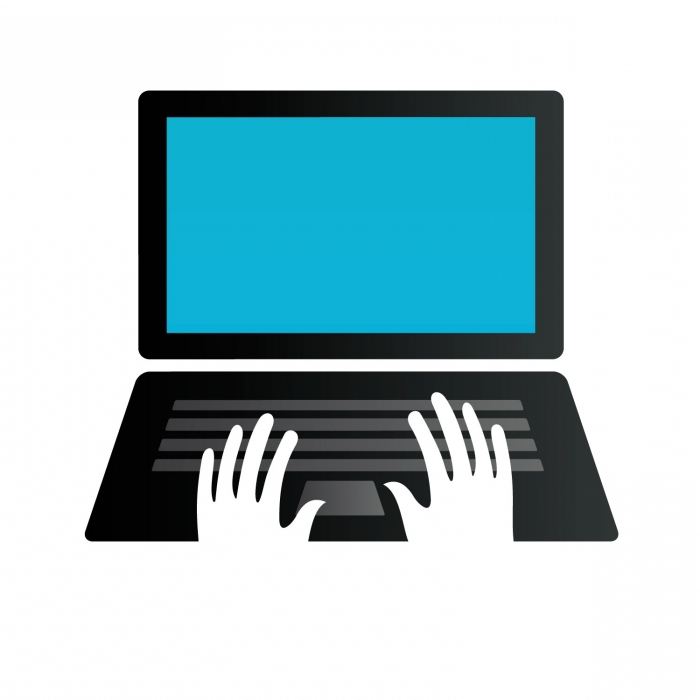
- Вай фай нет

- Удалить с компьютера вирус

- Как убрать с компьютера все рекламы
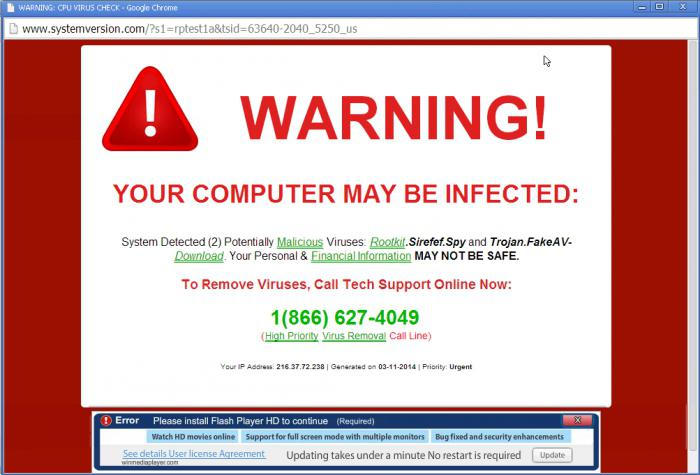
- Знание программ пк

- Магазин приложений виндовс 10

- Как заблокировать windows 10 горячие клавиши

- Как сделать телеграмм на русском на компьютер

- Переменные окружения windows
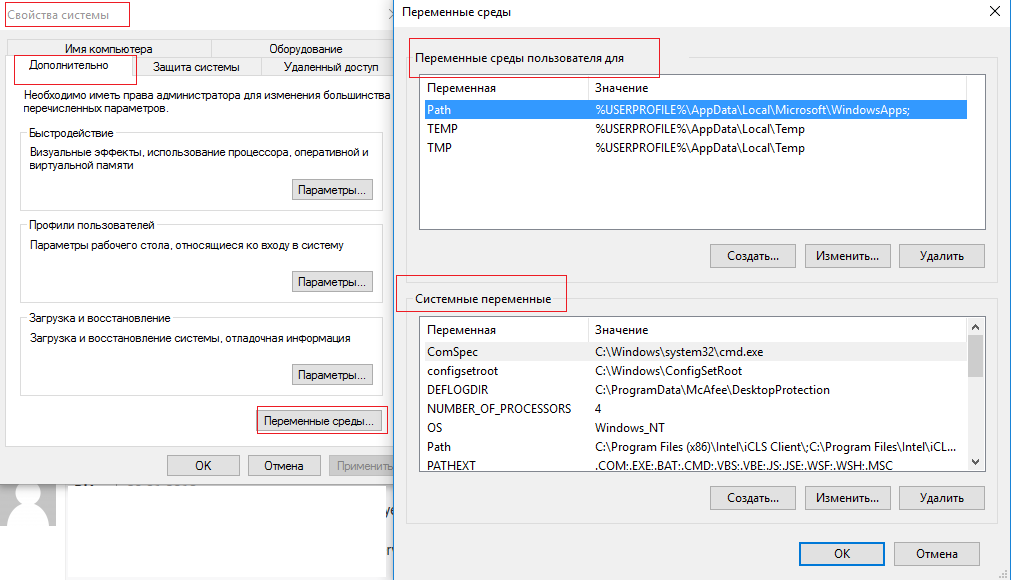
- Как очистить диск d полностью

